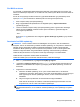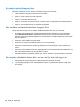HP Laptop User's Guide- Windows 8
En ekstern enhed fungerer ikke
Følg disse anvisninger, hvis en ekstern enhed ikke fungerer som forventet:
●
Tænd enheden i henhold til producentens anvisninger.
●
Sørg for, at alle enheder er korrekt forbundet.
● Sørg for, at enheden strømforsynes.
●
Sørg for, at enheden, specielt hvis det er en ældre model, er kompatibel med operativsystemet.
●
Sørg for, at de korrekte drivere er installeret og opdateret.
Den trådløse netværksforbindelse fungerer ikke
Forsøg med disse forslag, hvis en trådløs netværksforbindelse ikke virker som forventet:
● En trådløs eller kabelbaserede netværksenhed aktiveres eller deaktiveres ved at højreklikke
ikonet Netværksforbindelse i meddelelsesområdet yderst til højre på proceslinjen Enheder
aktiveres ved at vælge afkrydsningsfeltet fra menupunkterne. Enheden deaktiveres ved at rydde
afkrydsningsfeltet.
● Kontroller, at den trådløse enhed er tændt.
●
Kontroller, at computerens trådløse antenner er fri for forhindringer.
●
Kontroller, at kabel eller DSL-modem og netledning er korrekt forbundet, og at lysdioderne er
tændt.
●
Kontroller, at den trådløse router eller adgangspunktet er korrekt forbundet til strømadapteren og
DSL- eller kabelmodemmet, og at lysdioderne er tændt.
●
Alle kabler frakobles og tilkobles derefter igen, sluk for strømmen, og tænd derefter for den igen.
Den optiske diskbakke åbnes ikke, når en cd eller dvd skal tages ud
1. Sæt spidsen af en papirclips (1) ind i udløserhullet foran på kanten af drevet.
2. Tryk forsigtigt papirclipsen ind, indtil diskbakken frigøres, og træk derefter bakken ud (2), indtil
den stopper.
100 Tillæg B Fejlfinding